Содержание
- 1 Причем тут витая пара и Wi-Fi?
- 2 Проблема
- 3 Витая пара
- 4 Выбор провода и стандарты
- 5 Теория обжима
- 6 Инструменты
- 7 Без инструмента
- 8 Схема обжима – распиновка
- 9 Порядок при обжимке
- 10 Проверка
- 11 Выбор оборудования
- 12 Кабель
- 13 Абонентские розетки
- 14 Патч-корды
- 15 Коммутационные панели (Патч-панели)
- 16 Резюме по набору компонентов для компьютерной сети:
- 17 Монтаж компонентов компьютерной сети
Установка соединения между вашими отдельными компьютерами или даже с созданием полноценной домашней сети требует значительный перечень работ по монтажу и настройке. И как правило, ваш провайдер на данном этапе будет отвечать только за установленный модем или роутер. А если вы решили создать полноценную локальную сеть, то придётся нанять ещё мастеров для создания подключения или взяться это дело в свои руки.
Для прокладки интернет-кабеля часто применяется LAN-кабель. Купить подобный кабель не представляет особых проблем, но вот превратить его в патч-корд, который можно использовать для прямого подключения кабеля к прочим устройствам уже сложнее. Для создания патч-корда придётся обжать сетевой кабель на конце с помощью специального коннектора, что и представляет основную сложность при подключении. Однако данная работа не очень сложна и при желании можно без проблем самому научиться правильно обжимать сетевой кабель.
Какой сетевой кабель лучше применять?
Для правильного выбора сетевого кабеля под ваши нужды нужно иметь достаточно полное понятие о специфике имеющихся кабелей витой пары. Кабель витая пара в общем состоит из внешней изоляции и нескольких пар спирально свитых проводов, которые отличаются друг от друга с помощью цветовой маркировки. Обычно применяется кабель с четырьмя парами, но данный показатель может и отличаться для некоторых конструкций.
Подобные кабели витой пары могут разделяться на несколько стандартов в зависимости от уровня внешней защиты от помех.
-
Тип UTP – самый бюджетный вариант защиты кабеля. В данном стандарте не предусмотрено экранирование. Кабель состоит из пар проводов, которые находятся внутри внешней изоляционной-защитной оболочки. Данный кабель не рекомендуется использовать рядом с источником электромагнитных помех (например, возле электропроводки), поскольку это может привести к ухудшению качества передаваемых сигналов.
-
Тип FTP – В отличии от UTP в конструкции данного кабеля под оболочкой также размещается экран из фольги, благодаря которому у кабеля появляется дополнительная защита от возможных наводок. Такой кабель можно располагать возле некоторых источников помех (таких как электропроводка), и при этом качество передаваемых сигналов не пострадает. Цена данного кабеля немного выше чем у UTP.
-
Тип STP – Самый защищённый тип кабеля. Кроме внешнего общего экрана в данном кабеле также предусмотрена защита из фольгированной оплётки индивидуально для каждой витой пары. Обычно кабели с такой высокой степенью защиты используют возле промышленного оборудования, в крупных дата-центрах, узлах связи и т.д.
Также кабели витой пары можно разделить на несколько основных категорий в зависимости от их пропускной способности.
-
Cat 5 – значит, что кабель работает в диапазоне частот до 100 МГц и даёт возможность достичь скорости передачи данных до 100 Мбит/с.
-
Cat 5е – диапазон рабочих частот составляет до 125 МГц, со скоростью передачи данных до 1 Гбит/с.
Также есть более высокие категории (6, 6А 7 и т.д.) которые имею ещё более высокие показатели скорости и диапазона частот, но для домашней сети будет более чем достаточно категории 5 или 5е. Лучший вариант, ориентированный на будущее развитие вашей компьютерной сети считается кабель с категорией 5е.
Обжим кабеля витой пары
Для обжима кабеля витой пары используют коннекторы типа RJ-45. Обжим рекомендуется проводить с помощью специального инструмента – кримпер витой пары (ранее мы уже писали, Как правильно обжимать сетевой кабель RJ-45 с помощью кримпера). Однако за неимением такового на крайний случай можно также использовать отвёртку.
Схемы обжима
Имеется две основные схемы подключения интернет-кабеля: прямое и перекрёстное подключение.
Прямое подключение
Зачастую применяется прямое подключение, которое даёт возможность провести коммутацию разных устройств и приборов в различном сочетании. К примеру, используются подключения компьютер – маршрутизатор, компьютер – коммутатор, маршрутизатор – телевизор и т.д. В данном подключении используется одинаковое расположение проводов в контактах обоих коннекторов.
Также для скорости до 100 Мбит/с можно удешевить общую стоимость локальной сети используя кабель с двумя витыми парами.
Перекрёстное подключение
Данное подключение принято использовать при подключении однотипных устройств (роутер-роутер или компьютер-компьютер, например). Перекрёстное подключение на одном конце кабеля используется цвета «распиновки» как при прямом подключении, а на другом конце пара цветов меняются местами.
В остальном расположение проводов остаётся таким же.
Однако стоит отметить, что данная схема всё меньше используется при обжиме, поскольку многие современные устройства имеют интерфейс Auto MDI-X, который позволяет автоматически определять тип подключения и в дальнейшем перейти на требуемый тип коммутации. Поэтому для таких устройств можно просто делать обжим по прямой схеме и не париться.
Обжим интернет-кабеля в домашних условиях с помощью отвёртки
- Для срочного проведения обжима кабеля можно использовать отвёртку с плоским жалом шириною не более 3-4 мм.Подготовьте отвёртку и нож для последующей работы. При выполнении работы старайтесь делать всё как можно аккуратней.
- Делайте все действия по распрямлению и расплетению проводов, а также сборку «пакета» строго в соответствии со схемой.Перед заведением проводов в коннектор нужно обрезать проводы на требуемую длину с помощью бокорезов.
- Далее нужно завести концы проводов в коннектор.
- Теперь переходим непосредственно к обжиму. Для начала нужно зафиксировать фиксирующую планку возле хвостовика коннектора, чтобы во время работы кабель случайно не выпал из коннектора.
- Далее уприте коннектор в жесткое основание и после жалом отвёртки нажмите на фиксирующую планку. Будьте при этом осторожны, чтобы случайно не сломать пластиковую защёлку на коннекторе!
- Под усилием отвёртки планка должна переместиться вниз и зафиксироваться в нижнем положении.
- Сейчас можно увидеть, как фиксатор переместился вниз и упёрся в оплётку кабеля. Поэтому теперь можно не беспокоится о том, что кабель может выпасть.
- Следующим этапом станет обжим контактов. Для этого снова уприте коннектор в жесткое основание и после начните последовательно просаживать контакты вниз с помощью отвёртки. Далее вам нужно подвинуть металлический контакт вниз до самого упора таким образом, чтобы он пробил своими ножами изоляцию провода и немного вдавился в него. Все действия нужно проводить осторожно поскольку степень нажатия отвёртки нужна достаточно высокая и если отвёртка случайно соскользнёт на палец, то можно пораниться. Также внимательно следите за тем чтобы отвёртка попала именно на контакт, а не между контактами.
- После того как вы закончили с прижатием одного контакта переходите ко второму. Будьте внимательны с этой работой и обязательно убедитесь, что контакт смог получить достаточно хорошее электрическое соединение с проводом.
- Данную работу вам нужно проделать со всеми восемью контактами.
- Внимательно осмотрите полученные результаты обжима (можно даже под лупой). Все контакты должны быть прижаты до упора на одном уровне, без какого-либо выпирания любого контакта снаружи (даже если контакт и не участвует в соединении).
- Точно также вам нужно обжать и коннектор на другой стороне и далее приступайте к работе.
Достаточно сложный способ в сравнении с кримпером, да и вероятность успеха ниже, но за неимением лучшего способа можно использовать и этот вариант. Так что на первых порах рекомендую приготовить пару запасных коннекторов на случай неудачи.
Способы проверки качества обжима интернет-кабеля
Существует 3 основных способа проверки качества обжима:
-
Проще всего это просто подключить полученный патч-корд в место подключения и если все устройства стали работать как надо, то значит ваш обжим прошел успешно.
-
Специалисты же для проверки обычно используют LAN-тестеры, которые достаточно легко и точно позволяют оценить качество обжима.
-
Как вариант можно попробовать заменить LAN-тестер на обычный мультиметр, который установлен на прозвон (со звуковым сигналом) или на минимального сопротивление со значением, к примеру 200 Ом. Потом каждый провод с одинаковым цветом проверяют на двух коннекторах. Если провод не звонится, то значит обжим прозваниваемого контакта не удался.
Привет! Сегодня напишу для читателей вспомогательную статью. Никакого Wi-Fi не будет. Поговорим про обжим витой пары. Самое таинственное занятие системного администратора. То самое, когда приходит время включать танцы с бубнами в попытках расплести паутину локальной сети по периметру… Чего это я, давайте к делу.
Содержание
Причем тут витая пара и Wi-Fi?
Уважаемый читатель, у меня тут свободный блог – так что если все не интересно, сразу же пролистай в Содержании на интересующие разделы статьи. Я же начну издалека. В далекой-далекой галактике…
Дело в том, что центральным элементом домашней вайфай сети сейчас является роутер. А современный роутер обычно имеет проводные подключения:
- От роутера в сеть провайдера – тот самый кабель из подъезда. Бывает обычный Ethernet и телефонный под ADSL – все эти провода называются как раз «витой парой». Первый встречается чаще, второй все реже и реже.
- От роутера к компьютеру или ноутбуку – иногда подключение делают не через Wi-Fi, а по проводу. Так и компьютеры без адаптера можно зацепить в интернет, да и пинг поговаривают матерые игроки будет получше.
Так что в домашней сети без витой пары никуда.
Проблема
Одна из самых частых причин в пропаже интернета дома – проблема в кабеле. Есть много вариантов:
- Перетерся провод где-то в угловых соединениях – шоркнули его или пнули, бывает.
- Нарушилось соединение в коннекторе – провод там открытый, так что может и переломиться. Порой просто отходит соединение. А со временем обжим «пересыхает», так что все равно приходится улучшать соединение.
Суть в том, что при замене провода или починке коннектора, все равно придется как-то заново нацеплять те самые коннекторы. А вот эта процедура и называется обжимом. И сделать это можно вполне в домашних условиях самому (я вам как матерый админ говорю, и не в такие времена жали кабель). Но нужно немного теории – это вам не электропроводка. Так что сначала немного теории, а потом перейдем к практике.
Витая пара
В прошлом разделе мы выяснили, что витая пара – это провод, применяемый для сетевых соединений в компьютерной технике. Особо применяется в домашних условиях для подключения к интернету.
Название свое он получил из строения. Внутри идут медные провода в оболочке, скрученные попарно. Скручивание делают с определенным шагом в зависимости от количества таких пар. Вся фишка такого скручивания – взаимное гашение помех для улучшения качества сигнала в рабочей сети (ведь по этому проводу тоже идет электричество, хоть и не 220V, а надежность здесь нужна на высоком уровне, но это тема уже стандартов).
Существует несколько видов витой пары… Даже много. Основная классификация – по устройству, не основная – по защите. По устройству в домашних условиях вы как правило будете иметь дело с кабелем 5й категории (при желании поищите самостоятельно, статья не о том).
По защите тоже ничего сложно – есть с защитой, есть без защиты. Защита имеется ввиду не от падающих табуреток, от тех же самых наводок, создающих помехи. Дома обычно это не требуется, но мало ли что вам попадется под руки. Раздел больше для того, что вам придется во время обжимки вскрывать кабель, и нужно быть готовым ко всему) Так что немного анатомии для системного администратора и домашнего любителя посидеть во ВКонтактике.
Итак, внутри идут пары проводов – обычно 2 или 4. Провод может быть облачен в защиту – речь идет о фольге или оплетке. При этом защита может быть как на целый провод, так и отдельно на каждую пару. Тонкостей много, лучше сразу вскрывать и смотреть по месту. В домашнем кабеле обычно ничего подобного нет – одна оплетка, и в ней сразу пары.
Маркировки витой пары:
- UTP – обычная, без защиты, для дома. Если нужно восстановить кусок дома и идете в магазин – как раз ищите что-то вроде UTP5 – пойдет в самый раз.
- FTP с фольгой, тоже порой применяют в помещении.
- SFTP – металлическая оплетка, применяют на улице.
- STP – защита на каждой паре. При нахождении провода на улице рядом с линиями электропередач (надеюсь, вас туда не занесло).
Итого разные варианты скомпонованы на следующем рисунке:
Дополнительно бонусом – бывают многожильные и одножильные кабели. Многожильные применяют дома – провод выходит гибким, как раз для активных перемещений. Одножильный провод уже лучше использовать при промышленной прокладке – до розетки, провод не гнется, но зато пропускание сигнала гораздо лучше.
Упоминать про горючие и негорючие, круглые и плоские здесь уже даже не хочется – все-таки не учебник сисадмина, а просто помощь нуждающимся в домашних условиях. Так что если есть вопросы – бегом в комментарии.
Внимание! Оставляйте свои комментарии. Всем поможем!
Выбор провода и стандарты
В прошлом разделе упомянул про категории витой пары, здесь рассмотрим этот момент чуть подробнее. Ведь от категории тоже зависит и анатомия, и скорость передачи на шнуре.
Я вам порекомендовал брать категорию 5, но подойдет и 6я (CAT5, CAT6). Все варианты показаны в следующей таблице:
Важно здесь будет подобрать кабель для нужной скорости. А это еще и зависит от количества проводов внутри. Обычно бывает так:
- 2 пары (4 провода) – до 100 Мбит/с
- 4 пары (8 проводов) – от 100 Мбит/с
Обычно технология провайдера ограничивает вас скоростью в 100 Мбит/с для интернета. Но уже скоро этот порог будет пройден. Я к чему – обычно на интернетном кабеле будет именно 2 пары, а вот на домашних (от маршрутизатора до компьютера) уже 4 пары.
4 пары, или 8 проводов
Теория обжима
И вот мы уже подбираемся к процедуре обжима. Но нужно еще кое что прояснить, последний рубеж.
Все вы видели коннектор на конце витой пары, который еще идет в сетевой разъем сетевой карты или роутера. Этот штекер имеет специальную маркировку. Тот который применяется в основном сейчас в домашней локальной сети – RG-45. Немного об устройстве коннектора и соединении.
- Витая пара устанавливается в разъем коннектора.
- Провода витой пары разводятся по специальным желобам в коннекторе.
- Контактный механизм коннектора – ножи. В магазинном состоянии – разведены, давая дорожку для проводов кабеля.
- При обжатии дают давление на ножи, а они прорезают оболочку и обеспечивают плотный контакт с жилами провода.
- С другой стороны остаются открытые контакты ножей – они то и обеспечивают соединение с сетевым адаптером при подключении.
Вот картинка, как работают ножи:
А вот коннектор в увеличенном виде (тот самый наконечник провода или «джек»):
Такое соединение надежно и отлично передает сигнал. Но новички на первых порах могут недожать – и соединения либо не будет, либо оно будет установлено на низкой скорости (это одна из причин снижения скорости в сети). Лучший способ исправить – прожать еще раз сильнее, или же переобжать заново. На практике у нас в вузе эта процедура получилась далеко не с первого раза у каждого – так что все с чего-то начинают.
Инструменты
Главное при обжиме – сделать качественный прорез ножами оболочки. А для этого нужно создать правильное сильное давление на контакты. Ну и не обошлось здесь без создания инструментов, хотя можно обойтись и без них.
Профи применяют специальный инструмент обжимные клещи, или кримпер. Еще встречал названия вроде «обжимки для проводов» или «обжимки для коннекторов». Тут уже у кого какой вкус, наверняка вы услышите и другие какие-нибудь версии.
Стоит эта штука не так уж и дорого. Можно найти рабочий экземпляр в пределах 1000 рублей. Для разовой починки дома, штука бесполезная. Но главная их особенность – заточенный под витую пару функционал:
- Срез оплетки ровно под уровень проводов
- Зачистка изоляции проводов до жилы
- Одновременный обжим всех ножей с нужным усилием
- Иногда есть гнездо для обжима и телефонного кабеля (RG-11)
Вот так они выглядят:
Без инструмента
В своей жизни я видел много способов обжимки. Но самый интересный из них был – зубами, т.к. у человека тёща была стоматологом… Так что порой и не нужен вовсе инструмент.
Еще один подручный инструмент, который есть у каждого – отвертка. Причем это, пожалуй, самый популярный инструмент в домашних условиях. Главное – ничего не поломать и качественно продавить контакты. Если на тесте соединение не установится, нужно просто пытаться прожать еще раз. Рабочий способ, тяжелый, все постоянно соскальзывает – но на безрыбье и рак рыба.
Еще один домашний помощник – плоскогубцы. Но мой совет – лучше все же помучиться с отверткой. Плоскогубцы не обеспечивают сильного вдавливания (особенно посередине), а при большой русской богатырской удали легко ломают коннектор на мелкие куски.
Схема обжима – распиновка
А вот теперь сама наука. Одно дело надавить, другое дело правильно завести провода в жилы (а это самое главное, чтобы правильно обжать витую пару), причем в оба коннектора – случайный набор здесь не подойдет. Очень важен порядок. Всего в коннекторе имеется 8 желобов под 8 жил. Если обжимаются 4-жильные провода – часть канавок оставляют пустыми, главное верно попасть.
Сначала рассмотрим классическую обжимку 8-жильного провода. Есть 2 способа:
- Прямой обжим кабеля (тип Б, 568B) – так и применяют в 99% случаев. Используют для коннекта периферийных устройств с роутером/хабом/свичом.
- Перекрестный обжим (кроссовер, тип А, 568A) – применяют для прямых соединений компьютер-компьютер.
Для справки. Сейчас современный адаптеры понимают оба эти способа, но предпочтительным остается первый вариант прямого обжима.
Названия схем обжимки витой пары берутся от способа расположения проводов по отношению друг к другу. Посмотрите изображения снизу и все поймете. Главное здесь – показан вид на коннекторы снизу (там, где нет ножки).
Прямой обжим
Используйте эту схему распиновки!
Если картинки вдруг почему-то недоступны, расположение по цветам:
8. Коричневый
Перекрестная схема
Четыре жилы
Еще один вариант для 4 жил – тот случай, когда всего 2 пары. Стандартно делают вот так:
Вся фишка грамотной распиновки – сопоставить провода по обе стороны кабеля, при этом даже не зная, как обжали коннектора на другой стороне. Негласный стандарт, где не нужно бегать до щитка провайдера. Цифры 1-8 на картинках порой выдавливают на розетках, это для тех, кто не хочет спутать порядок.
Порядок при обжимке
А теперь переходим непосредственно к правильному способу обжать кабель. В работе будьте аккуратны – главное не повредить себя, а коннекторы дешевые)
Шаг 1. Снимаем изоляцию
Сначала снимите изоляцию с провода – ее можно аккуратно поддеть ножницами или использовать зачистщик на кримпере – вставили, провернули, и обертка отлетела. Она хрупкая, так довольно легко снимается. Снимать изоляцию нужно не так уж и много – пары сантиметров от конца хватит. Если что, потом все подрежете. Клещи имеют специальные метки, по какой уровень нужно обрезать покрытие.
Шаг 2. Расправляем провода
Теперь берем наши провода, расправляем их и располагаем согласно схеме распиновки. Из рекомендаций – попробуйте их расправить карандашом или ручной – становятся гладкими и теснорасположенными друг к другу – что нам и нужно.
Шаг 3. Обрезаем
Теперь самое время обрезать и выровнять наши провода. Обрезаем или кусачками, или теми же клещами, да хоть ножом. Оставляем около сантиметра чистого провода. При практике точно научитесь выверять расстояние.
Шаг 4. Попадаем в коннектор
Самая сложная часть. Нужно теперь нашу конструкцию вставить в коннектор. Коннектор при вставке располагается вниз ножкой. Почему сложно – провода норовят не попадать в свои канавки, залезают к соседям, загибаются, путаются. Здесь рекомендация – терпение и еще раз обратить внимание на обработку карандашом – помогает.
Шаг 5. Вставляем до конца
После попадания – надавливаем на кабель, чтобы проводки зашли до самого упор. При этом обертка спрячется в самом коннекторе. Если обертка не зайдет в коннектор – возможны переломы в будущем. Если напротив окажется короткой – провода не дойдут до ножей. Так что все с опытом и на глаз.
Шаг 6. Опрессовка
А теперь самое время прожать наши ножи – способы обсудили выше, но лучше использовать клещи. Берете и прожимаете.
Шаг 7. Проверка и доработка
Обязательно проверьте соединение на компьютере или роутере перед тем как убирать инструменты. Порой с первого раза может не получиться. Самый простой способ исправить ситуацию перед тем, как расстроиться – прожать ножи еще раз, но сильнее. Очень часто помогает.
Если же коннекта нет, обратите внимание на это:
- Точно ли провода заведены по схеме? Не вылетели ли? Посмотрите сквозь коннектор.
- Дошли ли провода до упора коннектора? Смогли ли ножи достать их?
Остальное можно списать только на поломку кабеля.
Изначально до обжимки сетевого кабеля можно насадить вот такие кожухи. Отлично предохраняют от перегиба возле коннектора, но на практике все живет и без них. Видов очень много, статья не о том. Для справки.
Подготовил несколько видеороликов по теме – лучше один раз увидеть, но текст в материале тоже очень полезен.
А вот способ обжать интернет кабель на 4 жилы:
Проверка
Есть и возможности проверки соединения кабеля. Главное – получить оба конца. На практике дома не всегда это получается – ведь провайдер не отдаст вам свой конец провода. Поэтому здесь проще проверять на устройстве – если все работает, значит отлично. Нет – ищем причину в другом.
Профессионально используют LAN-тестеры. Это устройство показывает наверняка, по какой жилке есть сигнал, а по какой его нет:
Дополнительно можно использовать и мультиметр, но здесь придется прозванивать отдельно каждую жилку. Но что поделать, ведь русский человек умеет все)
Всех благодарю за внимание! Если еще остались вопросы – пишите в комментарии. Жали, жмем и будем жать)
Сегодня, даже если вы работаете в совсем небольшой компании, не обойтись без создания компьютерной сети. Пусть у вас всего 3 компьютера и сервер, все-равно, провода тянуть приходится. Конечно, можно было бы обойтись и WiFi, но беспроводные решения все же имеют свои недостатки.
Итак, наша конечная цель: построение локально-вычислительной сети в отдельно взятом офисе (квартире).
ЛВС, LAN (локально-вычислительная сеть) – группа компьютеров, серверов и периферийных устройств, объединенных по некоторому признаку (например, компьютеры одного офиса, или здания). ЛВС являются сетями закрытого типа, доступ к которым разрешен ограниченному количеству пользователей (например, сотрудники одной фирмы).
Кабельная система – основа для создания информационной инфраструктуры в общем, и основа для создания ЛВС в частности.
Из каких элементов состоит Кабельная система для современной ЛВС?
- Кабель типа «Витая пара». Думаю, понятно зачем.
- Абонентская розетка. Симпатичного вида розетка, служит для подключения конечных устройств (компьютера, ноутбука, принтера, телефона) к компьютерной сети офиса. Располагается в непосредственной близости от рабочего места сотрудника или периферийного устройства.
- Патч-корд (Коммутационный шнур). Специальный шнур, для подключения компьютера к Абонентской розетке (см. п.2.)
- Патч-панель (Коммутационная панель). Служит узлом коммутации для ЛВС офиса. По сути, эта панель компактно располагает все рабочие порты (Абонентские розетки) в центре коммутации и позволяет подключить все компьютеры и периферию (подключенные к абонентским розеткам) к свитчу или к любому другому активному оборудованию.
Выбор оборудования
Существует много разновидностей оборудования для организации ЛВС. Мы рассмотрим простейший вариант, он же – самый распространённый. Подавляющее большинство компьютерных сетей построено с применением медного кабеля типа «витая пара» категории 5е и сопутствующего ему оборудования. Почему так? Основные причины: это дешево и просто.
Кроме того, категория 5е (Класс «D») обеспечивает полосу пропускания, достаточную для работы самых распространённых сетевых протоколов Ethernet:
100 Base-TX и 1000 Base-T
А этого более чем достаточно для большинства небольших офисов компаний.
Кабель
Какими характеристиками должен обладать кабель для компьютерной сети небольшой организации?
Параметров несколько:
Во-первых, это должен быть кабель определенной категории. В нашем случае – 5е.
Во-вторых, кабель для внутренней прокладки. Не надо использовать кабель для внешней прокладки в офисе, оболочка такого кабеля, как правило, сделана из полиэтилена, а полиэтилен весьма горюч и этим опасен. Самая недорогая и практичная оболочка – из ПВХ и именно он используется для большинства инсталляций.
В-третьих. Кабель для горизонтальной прокладки (между патч-панелью и абонентской розеткой) должен быть одножильным. У многожильного кабеля и характеристики хуже и стоит он дороже и вообще он не для этого. Так же рекомендуем обращать внимание, из чего сделана жила кабеля. Не рекомендуем использовать алюминиевый кабель (эксплуатационные характеристики значительно хуже, выигрыш по цене незначительный).
В-четвертых. Кабель должен быть 4-х парный. Использование 2-х парного кабеля в некоторых случаях, конечно, может быть оправдано, но это сильно ограничивает возможности использования компьютерной сети в будущем (1000 Base-T вы на таком кабеле уже не заведете, т.к. данный протокол использует все 4 пары).
В-пятых. Многие считают, что экранированный кабель круче неэкранированного. Это, мягко говоря, не так. В бюджетных офисных сетях (и тем более дома), использование экранированных компонентов лишено всякого смысла. Вы просто переплачиваете за дополнительный функционал, который не используете. Более того, при отсутствии грамотного заземления (которое, к слову, как правило отсутствует, а устройство его стоит больших денег), экранированное решение работает только во-вред и ухудшает характеристики канала связи. Экранированное решение может быть оправдано только в случае, если у вас есть какие-то сильные электромагнитные наводки и вы готовы потратить кругленькую сумму на организацию отдельного контура заземления, а это уже не наш случай бюджетной инсталляции.
Ну и как и везде, обращайте внимание на цену. Не берите самый дешевый кабель, некоторые производители «не докладывают» меди или экономят на оболочке, что может в дальнейшем принести неприятные сюрпризы, но и дорогой кабель для бюджетной инсталляции брать незачем «теплый ламповый звук» в витой паре отсутствует, поверьте.
Абонентские розетки
При выборе абонентских (или их еще называют — компьютерных) розеток надо учитывать следующее:
категория розеток должны совпадать с категорией остальных компонентов компьютерной сети. Раз уж мы берем кабель категории 5е, то и розетки берите 5е. незачем брать 6 категорию, только деньги зря потратите. Но и 3-ю (или телефонную) категорию брать не рекомендуем, даже если у вас данный конкретный порт будет использоваться под обычный телефон: это сегодня вы этот порт так используете, а что будет завтра? Может вы захотите перейти на IP-телефонию, или подключить на данном рабочем месте принтер. Чуть-чуть универсальности никому не повредило, да и стоит это разумных денег.
Перед покупкой, поймите, каким образом у вас будет происходить монтаж компьютерной сети. Розетки бывают:
- Настенные открытого монтажа. Это если вы ведете кабель по стене открытым способом, либо в коробе малого сечения
- Розетки для монтажа в подрозетники. Если у вас проводка идет скрыто в гофро-трубах либо за гипсокартоном
- Розетки для монтажа в пластиковый ПВХ короб. Ну тут понятно.
- Наконец, есть универсальные розеточные модули, именуемые в простонародье «Кейстоунами». Они хороши тем, что могут быть использованы при любом типе инсталляции, нужно лишь подобрать подходящий к случаю пластиковый обвес (настенная коробка, рамка «мозаик» для короба и т.д.)
При планировании или не планировании покупки компьютерных розеток, следует учесть тот факт, что даже если вы хотите бросить кабеля вдоль стеночки открытым способом, это не умоляет необходимости использования розеток (или как вариант просто кейстоунов). Потому что оконечивать одножильный кабель RJ-45 коннекторами – категорически не рекомендуется.
Патч-корды
Навязывание патч-кордов, некоторыми бюджетными инсталляторами часто воспринимается как оголтелый маркетинг.
По сути, изготовление патч-корда самостоятельно (если вы используете при этом правильный, т.е. многожильный кабель!) мало чем отличается от заводской сборки с единственным, но очень существенным но: коннекторы патч-кордов при заводской сборке заливаются пластификатом под давлением, что защищает патч-корд от повреждений в процессе эксплуатации, и это важно, тем более что стоят патч-корды по сути копейки.
Поэтому, мы настоятельно рекомендуем использовать заводские патч-корды.
Что следует учесть при выборе?
- Соответствие категории патч-кордов с одной стороны категории других компонентов компьютерной сети, а с другой стороны, соответствие типу оборудования, которое вы собираетесь подключать данным патч-кордом. Если у вас компьютер или ноутбук – берите неэкранированный патч-корд категории 5е с разъемами RJ45-RJ45, если вы планируете подключать обычный телефон, то следует подобрать патч-корд с разъемами RJ45-RJ12
- Длинна. Как правило, для коммутации патч-панели достаточно патч-кордов 0,5 и 1 метр, для подключения компьютера, принтера или ноутбука к абонентским розеткам, обычно используют патч-корды 2 или 3 метра.
- Цвет. Обычный патч-корд – серый, но если вы ходите использовать возможность цветового кодирования типов подключений, можете заморочиться с цветами, хотя это и проблемно, т.к. у поставщика с цветными патч-кордами периодически бывает напряженка.
Коммутационные панели (Патч-панели)
Коммутационные панели тоже бывают разные и важно подобрать то что вам нужно. Итак, какие есть параметры для выбора:
- Кол-во портов. Наиболее распространены панели с 24 портами. Но так же бывают: 6, 8, 12, 16, 24, 48, 50-портовые патч-панели (на самом деле разновидностей больше, но это основные). «Что же делать, все пропало! У меня всего 4 порта» — скажете вы. Спокойно, не морочьте людям голову, вы вполне можете использовать настенные розетки для того чтобы набрать необходимое количество портов и эта импровизированная патч-панель будет отлично работать (другой вопрос- как это будет выглядеть…). Вобще, мы рекомендуем брать патч-панель с запасом по портам, мало ли как будет развиваться ваша компьютерная сеть, запас никогда не помешает.
- Патч-панели бывают настенные и 19-ти (или 10-ти) дюймовые. Ну, на стену – все понятно, прикручиваете и работаете, но если хотите чтобы все было аккуратно, стоит задуматься над приобретение телекоммуникационного шкафа. Заодно, в такой шкаф можно будет сразу поставить свитч, бесперебойник, сервер и прочее оборудование, главное не промахнуться с размером шкафа.
- Категория. Раз уж у нас компьютерная сеть категории 5е, то и патч-панель должна быть категории 5е.
- Тип коммутационной панели. Если у вас сеть четко поделена на компьютерную и телефонную, можно использовать 2 типа патч-панелей (не рекомендуем). Так же, как вариант, можно использовать кросс-панели с разъемами IDC 110, такие панели имеют ряд преимуществ, но в общем случае, мы так же не рекомендуем их к использованию и предлагаем использовать стандартные RJ45-е патч-панели категории 5е – это добавит универсальности вашей ЛВС.
- Экран. Т.к. у нас вся система построена на неэкранированных компонентах, то и патч-панель должны быть неэкранированной.
Резюме по набору компонентов для компьютерной сети:
Типичная спецификация оборудования бюджетной инсталляции:
- Кабель
- Витая пара
- 4-х парник
- Медный одножильный проводник
- Для внутренней прокладки, оболочка ПВХ
- Категория 5е
- Коробка 305 м
- Абонентские розетки
- Внешние
- 2 порта RJ45
- Категория 5е
- Патч-корды
- Категория 5е
- RJ45-RJ45
- Цвет — серый
- 3м – для подключения оборудования к розеткам
- 1м – для коммутации (свитч- патч-панель)
- Патч-панель
- 12 портов RJ45, настенная (или 24-х портовая 19-ти дюмовая, если у вас есть телекоммуникационный шкаф, куда вы собираетесь установить все оборудование.)
- Категория 5е
- Неэкранированная
Монтаж компонентов компьютерной сети
Итак, оборудование куплено, готовимся к монтажу. Перед монтажом следует проверить есть ли у вас в наличии необходимый инструмент.
Инструмент для монтажа компьютерной сети
Примерный список инструмента может выглядеть следующим образом:
- Универсальное устройство для зачистки и обрезки витой пары.
- Устройство для заделки витой пары
- Сменные ножи для заделки витой пары (вставляются в «устройство для заделки витой пары»)
- Прочий стандартный инструмент (отвертки, кусачки, электроинструмент и т.д.)
Прокладка кабеля
Прокладка витой пары ничем не отличатся от прокладки любого другого кабеля такого же сечения за исключением пары нюансов:
- Кабель нельзя наращивать. Т.е. от патч-панели до розетки должен быть проложен один цельный отрезок кабеля. В связи с этим рекомендуется рассчитывать длину линий с небольшим запасом на случай ошибки.
- Кабель нельзя сильно тянуть, нельзя наступать на него, заламывать и т.д., в общем – нежнее, нежнее.
- Требуется соблюдать радиусы изгиба при прокладке (может нарушиться симметричность пар, а это повлияет на характеристики). На вид это определить не сложно – если видите что в месте изгиба получается залом, значит вы наверняка что-то нарушили. В таком случае кабель надо распрямить и надавливая пальцами аккуратно восстановить первоначальную форму.
- Важно: каждый отрезок кабеля необходимо промаркировать с ОБОИХ СТОРОН. Причем, временную маркировку, обычно наносят с каждого конца в двух местах: на расстоянии примерно 5 см от конца кабеля и на расстоянии метра от конца кабеля.
Разделка (расключение) патч-панели
Ок, кабель проложили. Самое время определить по какой схеме мы будем разделывать (расключать) патч-панели и розетки.
Существует 2 схемы разделки патч-панелей и розеток:
- 568А
- 568В
Или обычно их сокращают в разговоре до «А» и «В» (на англ., т.е. «В» произносится как «Б»). Совершенно не важно, какую схему разделки вы выберете, важно, чтобы эта схема была одинаковая на всех розетках и патч-панелей в рамках одной ЛВС.
Каким образом понять, где какая схема и какой проводок в какой разъем разделывать?
Возьмем нашу патч-панель и перевернем ее. Видим следующее:
Цветовая схема однозначно указывает, какой нож какому проводник витой пары соответствует (в зависимости от выбранной схемы – 568А или 568В). Следуйте внимательно цветовой маркировке и у вас все получится.
Какой нож выбрать для разделки патч-панели или розетки?
Как было сказано выше, ножи для разделки бывают 2-х видов:
- 110
- Krone
Они мало чем друг от друга отличаются, но тем не менее отличия есть и они существенны. Если вы будете разделывать разъем не тем ножом, это может привести к повреждению разъема.
Внимательнее изучайте этикетку изделий, там все написано. Используйте тот нож, который указан на этикетке изделия.
Монтаж и расключение патч-панели.
Кабель проложен, пора провести расключение пат-панели. План работ примерно следующий:
- Для начала, необходимо примерить патч-панель по месту и проверить – хватает ли нам кабеля. Кабеля должно хватать с запасом.
- Откладываем патч-панель в сторону и приводим в порядок кабель, который мы собираемся разделывать. Весь кабель необходимо причесать, уложить проводок к проводку, причем именно в том порядке, в котором мы собираемся разделывать (для этого мы кабель при прокладке маркировали). Затем кабель необходимо собрать в аккуратный жгут, сделать небольшое кольцо на запас и аккуратно но надежно (стараясь не пережимать сильно кабель) частично закрепить (оставить достаточной длинны хвост, чтобы было удобно патч-панель разделывать).
- Смотрим – где мы примеряли пат-панель и делаем обрезку кабеля под место установки пат-панели. При этом, если мы срезаем маркировку кабеля – ее необходимо восстановить! На этом этапе, если вы уверены в точности обрезки можно наносить постоянную маркировку: в 10 см и в метре от конца кабеля.
- Саму разделку патч-панели делаем в непосредственной близости от места будущего крепления патч-панели (в том числе и для этого нам тут пригодится запас кабеля, который мы оставили). Для этого удобнее всего, поставить небольшой столик. Разделываем патч-панель, в соответствии с выбранной схемой разделки для данной ЛВС (568А или 568В).
- Разделанную патч-панель ставим на место, запасы кабеля аккуратно закрепляем. Наносим маркировку на саму патч-панель. Все.
Монтаж и разделка абонентских розеток
При разделки розеток важно соблюсти несколько моментов:
- Если есть возможность – оставьте небольшой запас кабеля в линии недалеко от рабочего места. Много не надо, сантиметров 5-10, этого достаточно. Это нужно на случай, если вдруг придется перезаделывать розетки. Запас требуется оставлять таким образом, чтобы не было заломов кабеля (т.е. соблюдены радиусы изгиба): за гипсокартоном, за фальшпотолком и т.д. Не стоит оставлять запас кабеля в коробе – там нет условий соблюсти радиусы изгиба.
- При обрезке кабеля – не забывайте восстанавливать маркировку!
- Разделку розетки следует вести по той же схеме, которую вы выбрали для всей вашей ЛВС (568А или 568В).
- Цветовая маркировка для разделки по выбранной схеме в обязательном порядке должна присутствовать на розетке (или кейстоуне), следуйте ей и выбранной схеме.
- После того как вы разделали розетку и закрепили ее (в коробе, на стену, в гипсокартон) – обязательно нанесите маркировку на саму розетку на каждый порт в отдельности!
Тестирование готовой кабельной системы
В завершение установки, необходимо протестировать все линии получившейся кабельной системы. Для этого есть достаточно много возможностей. Приборы для тестирования кабельных систем, грубо делятся на 2 основных класса:
- Элементарные звонилки, которые позволяют проверить правильность разделки патч-панели и розеток + наличие прохождение сигнала. При тестировании с помощью таких LAN-тестеров можно лишь в целом ответить себе на вопрос – работает ли в общем то что вы сотворили.
- Тестеры (анализаторы) параметров соединений. Позволяют проверить не только правильность и наличие сигнала, но и ответят на вопрос о качестве линий связи (или каналов связи) которые получились.
В принципе, для условий бюджетной инсталляции вполне годятся приборчики первого типа. Они и стоят недорого и дают достаточно объективную картину. Глубже копать имеет смысл, если налицо какие-то проблемы с сетью, либо если вы изначально сомневались в качестве компонентов сети, которые устанавливали. В таком случае, не стоит забывать, что приборы второго типа стоят больших денег и требуют высокой квалификации пользователя.
Используемые источники:
- https://www.volta.com.ua/blog/kak-obzhat-internet-kabel-v-domashnikh-usloviyakh/
- https://a-apple.ru/wifi/poleznoe/obzhim-vitoy-paryi-pravilnaya-shema-obzhima-kabelya-dlya-interneta
- https://reeft.ru/blog/24-montazh-kompyuternoj-seti-posobie-dlya-chajnikov


 Обжим витой пары: пошаговые инструкции и схемы цветов на 4 и 8 жил
Обжим витой пары: пошаговые инструкции и схемы цветов на 4 и 8 жил Выбор категории utp кабеля витая пара
для создания сети Интернет
Выбор категории utp кабеля витая пара
для создания сети Интернет Кабель витая пара
Кабель витая пара

 6 советов: Как выбрать качественный патч корд на основе витой пары
6 советов: Как выбрать качественный патч корд на основе витой пары Как Обжать Витую Пару RJ-45 - Сетевой Интернет Кабель из 8 Жил
Как Обжать Витую Пару RJ-45 - Сетевой Интернет Кабель из 8 Жил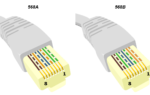 Обжим витой пары без специального инструмента от читателя Homius
Обжим витой пары без специального инструмента от читателя Homius